Muitos usuários do Windows 11 notaram que alguns dos aplicativos não estão funcionando corretamente ou nem abrem. Isso provavelmente ocorre porque esses aplicativos requerem a versão mais recente do .NET framework e você realmente precisa habilitar o .NET framework no seu sistema Windows. Neste artigo, vamos orientá-lo sobre como LIGAR / DESLIGAR o .NET framework 3.5 em um PC com Windows 11.
Método 1: ATIVAR / DESATIVAR o .NET framework 3.5 por meio de recursos opcionais
Passo 1: Abra a página de recursos opcionais
pressione janelas tecla em seu teclado e digite recursos opcionais.
Em seguida, clique em Recursos opcionais a partir dos resultados da pesquisa.

Passo 2: Na página de recursos opcionais
Role a página para baixo e clique em Mais recursos do Windows na parte inferior da página.

etapa 3: Na janela de recursos do Windows
Clique na caixa de seleção .NET framework 3.5 (inclui .NET 2.0 e 3.0).
Selecione também a caixa de seleção de Ativação HTTP do Windows Communication Foundation e Ativação não HTTP.
Então clique OK para prosseguir.

Passo 4: Próximo, clique em Deixe o Windows Update baixar os arquivos para você opção para prosseguir com o download dos arquivos.

Etapa 5: Assim que todos os arquivos forem baixados, você receberá a mensagem que diz “O Windows completou as mudanças solicitadas“.
Então clique Fechar para fechar a janela.
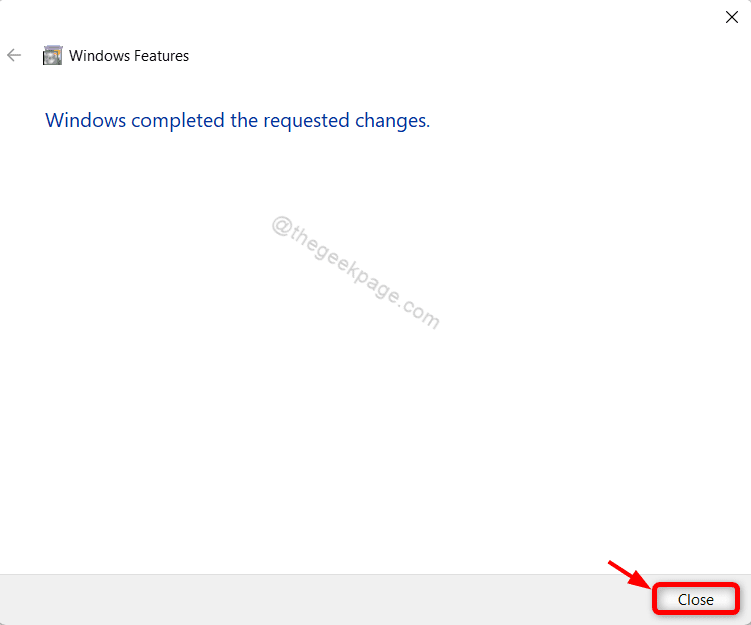
Agora, reinicie o sistema e tente executar os aplicativos que rodam no .NET framework. Isso deve resolver o problema.
Método 2: ATIVAR / DESATIVAR o .NET Framework 3.5 por meio do Painel de Controle
Passo 1: Abra o Painel de Controle
pressione Win + R teclas juntas em seu teclado.
Na caixa de diálogo Executar, digite ao controle e acertar Digitar chave.

Passo 2: No painel de controle
Clique em Programas como mostrado na imagem abaixo.

etapa 3: Na página Programas
Clique em Liga ou desliga características das janelas em Programas e Recursos, conforme mostrado abaixo.

Passo 4: Na janela de recursos do Windows
Em seguida, clique e selecione a caixa de seleção .NET framework 3.5 (inclui .NET 2.0 e 3.0) como mostrado na imagem abaixo.
Clique OK continuar.

Etapa 5: Próximo, clique em Deixe o Windows Update baixar os arquivos para você opção.

Etapa 6: Uma vez feito isso, a mensagem “O Windows completou as mudanças solicitadas”Aparece na janela.
Então clique Fechar para fechar a janela.
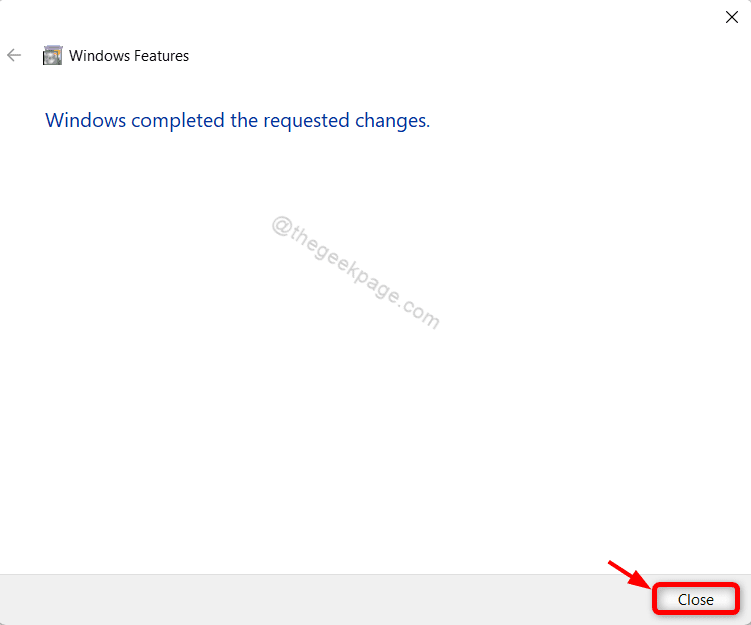
Isso habilitará o .NET framework 3.5, que ajudará os aplicativos a serem executados no .NET framework de maneira muito suave, sem nenhum problema.
Isso é tudo pessoal!
Espero que este artigo tenha sido informativo e útil.
Por favor, deixe-nos comentários abaixo.
Obrigado por ler!


